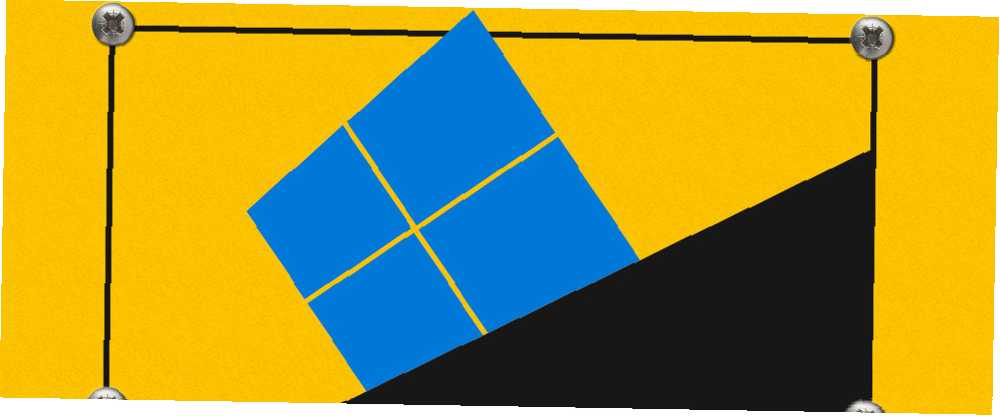
Edmund Richardson
0
3488
198
Windows 10'a yükseltmek bir risktir. Ücretsiz bir Windows 10 kopyasını güvence altına almak için yaptınız mı, ŞİMDİ Windows 10'u 29 Temmuz'dan Sonra Ücretsiz Yükseltmek için ŞİMDİ Yasası Yapın 29 Şimdinden Sonra Windows 10'u Ücretsiz Kalmak için Şimdi Yapın 29 Temmuz'dan sonra Microsoft, ücretsiz Windows 10 yükseltmesinin süresinin sona ereceğini onaylamıştır. 29 Temmuz’dan sonra Windows 10 lisansı 119 dolara mal olacak. Size Windows 10'u ücretsiz, hatta… ya da zorla yükseltilmiş hale getirmeye nasıl hak kazanabileceğinizi gösteriyoruz. 5 Windows 10 Yükseltme Sonuçları 5 Windows 10 Yükseltme Beklenmeyen Sonuçları Microsoft, Windows 10 ile her şeyi mahvediyor. ve müşterileri. Microsoft'un taktiklerini, diğer sorunların yanı sıra, kullanıcının güvenini nasıl ihlal ettiği ve güvenliği azalttığı hakkında konuşuyoruz. şu anda veya gelecekte bir dereceye indirmenize yardımcı olacak üç püf noktasını paylaşıyoruz.
Daha önce Windows 10'dan Windows 7 veya 8.1'e nasıl düşürüleceğini ele aldık. Windows 10'dan Windows 7'ye veya 8'e nasıl düşürüleceği Windows 10'dan Windows 7'ye veya 8'e nasıl düşürüleceği Windows 10 burada ve belki de beklediğiniz gibi değil. Zaten yükseltme yaptıysanız, geri alma işlemi gerçekleştirebilirsiniz. Henüz yapmadıysanız, önce bir sistem yedeklemesi oluşturun. Size nasıl olduğunu gösteriyoruz. tam disk görüntü kullanarak dahil, bugüne kadar en iyi çözüm. Bu makalede, Windows 10’un yerel geri alma özelliğini genişleteceğiz ve yükseltme işleminiz başarısız olduğunda sizi kurtaracak bir tane olmak üzere iki seçenek daha sunacağız.
1. Yerel Kurtarma Araçları ile Geri Dönün
Windows 10'u her yükselttiğinizde veya Windows içinden yeni bir yükleme başlattığınızda, eski kurulumunuzun bir kopyası Windows.old Klasörünü Kaldırarak, Windows.old Klasörünü Serbest Bırakın Windows.old Klasörünü Kaldırarak Kaldırın yeniden yüklemeden önce otomatik bir yedekleme. Windows.old klasörü kullanıcı profilleri ve kişisel dosyaları içerir. Verilerin nasıl geri yükleneceği ve yer boşaltmak için klasörün nasıl kaldırılacağı aşağıda açıklanmıştır. . Bu otomatik yedekleme önceki Windows sürümünüze geri dönüş biletinizdir.

Yerel Windows 10 kurtarma aracını kullanarak geri gitmek için, Windows tuşu + I Ayarlar uygulamasını başlatmak için Güncelleme ve Güvenlik> Kurtarma. Tıkla Başlamak altındaki düğme Windows 7'ye geri dön veya Windows 8.1'e geri dönün.
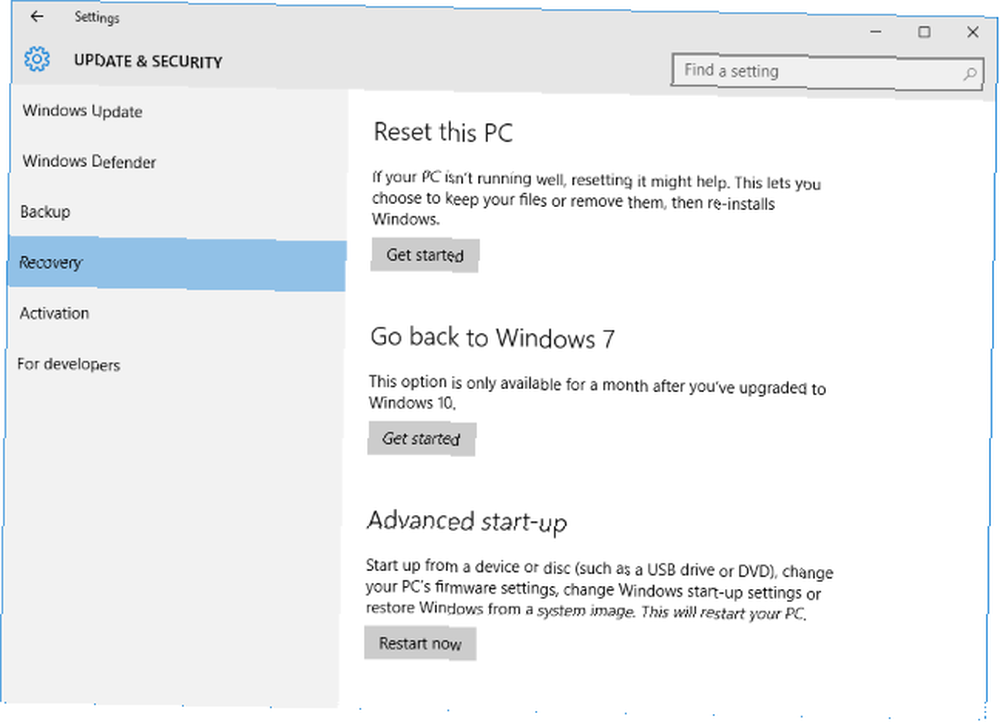
Windows.old üzerinden geri alma seçeneği en fazla 30 gün boyunca kullanılabilir. Yukarıda gösterilen seçeneği artık göremiyorsanız, Windows 10'a ilk yükseltmenizden bu yana 30 günlük limiti geçtiniz veya daha yeni bir Windows sürümü yüklediniz, bu durumda ilgili başlık Daha önceki bir yapıya dön.
Windows.old yedeklemesi, her büyük Windows güncelleştirmesi için yeni bir yedekle değiştirilir. Örneğin, 28 Temmuz’da Windows 10’a yükselttikten sonra Windows 10 Yıl Dönümü Güncellemesini Temmuz’da Sona Erecek Güncelleme Tarihi ve En İyi Özellikleri Varsanız Windows 10 Yıl Dönümü Güncellemesi Temmuz’dan Sonu ve Bunlar En İyi Özellikler Yıldönümü Güncellemesi! Temmuz 2015'teki lansmanından bu yana Windows 10'a yapılan ikinci büyük yükseltme ise bu yaz bekleniyor. Burada en heyecan verici özellikleri öne çıkarıyoruz. 2 Ağustos’ta, yalnızca Windows 10 sürüm 1608’den Windows 10 sürüm 1511’e geçebileceksiniz.
Ancak, önceden planlıyorsanız, Windows 7 veya 8.1 düşürme seçeneğinizi daha uzun süre kullanılabilir durumda tutabilirsiniz..
30 Günlük Geri Alma Sınırı Nasıl Genişletilir
Bu numara sadece düşürme seçeneği hala mevcutsa çalışır; yukarıda açıklandığı gibi Ayarlar uygulamasında Kurtarma seçeneklerinizi kontrol edin. Hala geri dönebilirsen, git Dosya Gezgini (Windows tuşu + F) ve altında Bu bilgisayar sana git sistem sürücüsü (tipik C:).
İlk önce bazı gizli klasörleri görünür hale getirmeliyiz. Seçin Görünüm sekme ve tıklayın Seçenekler erişmek için Dosya seçenekleri penceresi. İşte, Görünüm sekme, kontrol et Gizli dosyaları, klasörleri ve sürücüleri göster, ve işaretini kaldırın Korunan işletim sistemi dosyalarını gizle (Önerilen). Click Uygulamak değişikliklerinizi kaydetmek için tamam pencereyi kapatmak için.
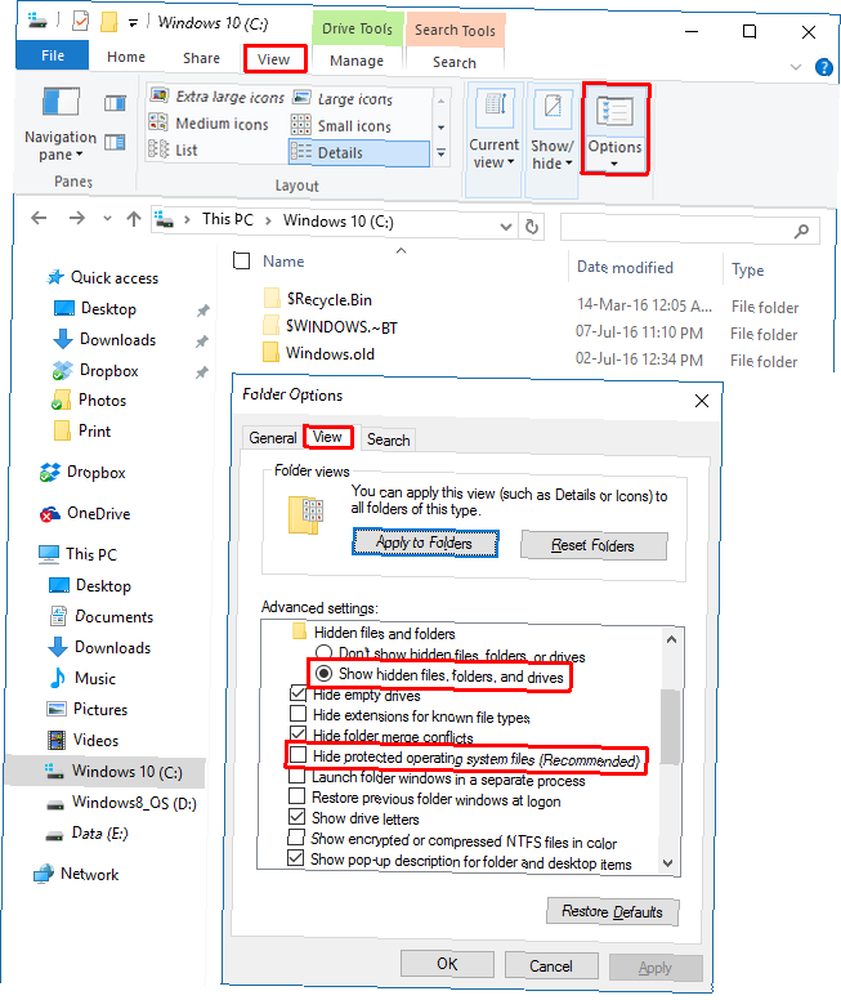
Şimdi sistem sürücünüzde aşağıdaki klasörlerden en az ikisini (diğerlerinin yanı sıra) görmelisiniz:
C: \ $, Windows ~ BT.
C: \ $ Widnows. ~ WS (Bunu Windows 10'un güncellenmiş bir sürümünde göremedik)
C: \ Windows.old
Bu klasörlerin tümünü aşağıdaki adımlara dahil edin.
Güncellemenizden veya son ana güncellemenizden 30 gün sonra, Windows zamanlanmış bir görev çalıştırır. 4 Windows Görev Zamanlayıcı ile Otomatikleştirebileceğiniz Sıkıcı Görevler 4 Windows Görev Zamanlayıcı ile Otomatikleştirebileceğiniz Sıkıcı Görevler Zamanınız tekrarlı olarak israf edilmek için çok değerlidir görevler. Size görevleri nasıl otomatikleştireceğinizi ve zamanlayacağınızı gösterelim. Bizim de harika örneklerimiz var. Bu klasörleri silmek için Zamanlanmış görevi devre dışı bırakabilirsiniz Windows 10 Görev Zamanlayıcı Size Daha Fazla Güç Verir Windows 10 Görev Zamanlayıcı Size Daha Fazla Güç Verir Görev Zamanlayıcı, arka planda olayları otomatik olarak yürütür. Windows 10'da, Pil Tasarrufu modu Görev Zamanlayıcı'yı daha az enerji kullanacak şekilde değiştirir. Size bu özellikten ve daha fazlasından nasıl yararlanabileceğinizi göstereceğiz. veya zaman çerçevesini genişletin, ancak daha güvenli olan rota bu klasörleri yedeklemek veya yeniden adlandırmaktır; çünkü bu, Windows'un bir sonraki sürüm güncellemesi sırasında üzerine yazmasını da önleyecektir. Örneğin, yükseltme tarihini veya içerdikleri Windows sürümünü klasör adına ekleyebilirsiniz..

İndirgeme yapmak istediğinizde, klasörleri sistem sürücüsüne geri yerleştirin veya orijinal adlarını geri yükleyin (Windows bu arada yeni yedeklemeler içeren yeni klasörler oluşturduysa, önce bunları yeniden adlandırın veya taşıyın), sonra Ayarlar uygulamasında Kurtarma bölümüne gidin ve korunmuş olduğunuz Windows sürümüne geri dönebilmeniz gerekir..
Page Start, bir sonraki ana güncellemeleri yedeklemeyi ve Görev Zamanlayıcı'nın bunları silmesine izin vermemeyi bildirir. Aksi takdirde, Windows, klasörleri ilk güncellemenizden yedeklemiş olsanız bile, düşürme seçeneği sunmaz. Sayfa Başlangıcı ayrıca, klasörleri yedeklediyseniz ancak sürüm düşürme seçeneği görünmediğinde geri alınmanın alternatif bir yolunu (bölüm # 4) açıklar. Veya aşağıda açıklanan aracı kullanabilirsiniz..
2. Windows 10 Geri Alma Yardımcı Programını kullanın
NeoSmart’tan gelen bu araç, Windows 10’a yapılan başarısız, kısmi veya kazayla yükseltmeyi tersine çevirmek için tek tıklamayla geri yükleme işlemi sunar. Kaza ile Windows 10’a Nasıl Yükseltilir? Kaza ile Windows 10’a Nasıl Yükseltilir? Yapılacaklar Windows 10, yanlışlıkla kullanıcı izni olmadan Windows 7 ve 8.1 makinelere otomatik olarak yüklenmiştir. Microsoft hata için özür diledi. Olayları analiz ediyoruz ve size Windows 10'un nasıl alınmayacağını bir kez daha gösteriyoruz. 196 MB ISO dosyası, önyüklenebilir bir USB flash sürücü oluşturmak için kullanılabilir Bu 10 Araç ile ISO'dan Önyüklenebilir Bir USB Oluşturun Bu 10 Araç ile ISO'dan Önyüklenebilir Bir USB Oluşturun Bu 10 Araç ile Önyüklenebilir bir USB sürücü oluşturmak ister misiniz? Çevresinde en iyi önyüklenebilir on USB sürücü yaratıcısına sahibiz. (veya CD) ve böylece Windows artık açılmıyor olsa bile çalışır.
Gerekli kurtarma klasörlerinin yerinde olması koşuluyla önceki Windows sürümünüze indirmenize izin vermenin yanı sıra, Windows 10 Rollback, otomatik onarım, virüs tarayıcısı, dosyalarınızı taramak ve yedeklemek için bir araç, bir bölüm de dahil olmak üzere temel kurtarma araçları sunar editör ve bir internet tarayıcısı.
Windows 10 Geri Alma işleminin, Windows tarafından oluşturulan kurtarma klasörlerine güvendiğini, bu nedenle geri alma özelliğinin yalnızca yükseltme işleminizden 30 gün sonra çalışacağını unutmayın. Ancak, NeoSmart BetaNews’e, araçlarının Windows 10 olmasa bile önceden yedeklenmiş kurtarma klasörlerini tanıyacağını söyledi. Bunu denemeden önce orijinal klasör adını geri yükleyin..
3. Düşürme Haklarınızı Bilin
Windows'un bazı OEM sürümleri, önceki bir Windows sürümüne geçme hakkına sahiptir. Windows 10 Professional kullanıyorsanız, Windows 8.1 Pro ve Windows 7 Professional'a düşürme hakkınız vardır..
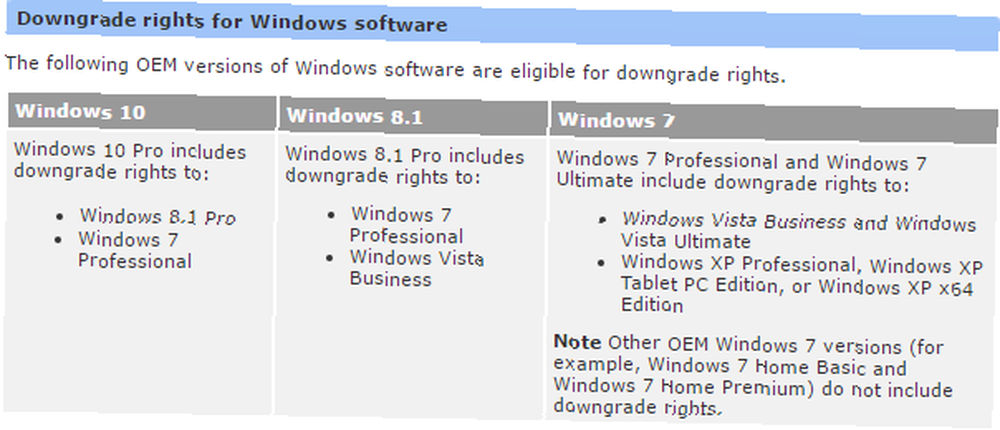
Bu, düşürme seçeneğinin Windows'da yerleşik olduğu anlamına gelmez, ancak yasal olarak eski bir Windows sürümünü cihazınıza yükleyebileceğiniz anlamına gelir. Son kullanıcı olarak, indirmeye hak kazanmak için aşağıdaki koşulları sağlamanız gerekir:
- Windows yazılımı ile önceden yüklenmiş bir PC satın alın.
- Microsoft Yazılım Lisans Koşullarını kabul edin.
- Orijinal, önceden lisanslanmış bir OEM veya perakende üründen ortam / anahtar kullanarak düşürme işlemini uygun düşürme ürününe uygulayın..
Kısaca, düşürmek istediğiniz Windows sürümü için bir ürün anahtarına ihtiyacınız var.. Windows 7 veya 8.1'den yükselttiyseniz, bu sorun olmaz. Orijinal Windows sürümünüzün ürün anahtarını ortaya çıkarmak için ShowKeyPlus'ı kullanabilirsiniz. Ürün anahtarı elinizde olduğunda, bir Windows ISO yüklemesini indirebilirsiniz. Microsoft'tan ücretsiz olarak resmi Windows ISO dosyalarını indirmek için Microsoft'tan ücretsiz olarak, resmi Windows ISO dosyalarını indirmek için Windows'tan Microsoft'a ücretsiz yükleme dosyaları indirebilirsiniz. Size Windows 7, Windows 8.1 ve Windows 10’un herhangi bir sürümü için Microsoft’un Microsoft’tan ücretsiz ve yasal olarak ISO dosyalarını indirmenize izin veren bir hack göstereceğiz. Windows için Windows Dosyalarını Yasal Olarak Nasıl İndirirsiniz Yasal Olarak Nasıl İndirilir Ücretsiz Windows için Windows Kurulum Dosyaları ciddi şekilde bozulabilir. Sık sık yapmanız gereken, sıfırdan yüklemek. Ve size Windows 7'den 10'a kadar yasal yükleme dosyalarının nasıl alınacağını ve Windows'u baştan başlatmaya nasıl devam edebileceğinizi gösteriyoruz.
Windows 10 ile gelen bir bilgisayar satın aldıysanız, düşürme hakkınızı kullanmadan önce bir Windows 7 veya Windows 8.1 ürün anahtarı edinmeniz gerekir. Ürün anahtarını eski bir bilgisayardan kullanabilir veya Windows 7 veya 8.1 sürümünün (kullanılmış) bir kopyasını satın alabilirsiniz. Windows 7 veya 8.1 İçin Ucuz Bir Windows 7 veya 8 Lisansı Nasıl Alınır Windows 7 veya 8 İçin Ucuz Bir Windows 7 veya 8 Nasıl Alınır Şimdi Ücretsiz Olarak Windows 10'a Yükseltmek İçin Şimdi Lisans Verin Eski veya korsan Windows kopyanızın geleceği hakkında endişeli misiniz? Şimdi kendinize Windows 10'a ücretsiz yükseltmeyi güvence altına almak için ucuz bir Windows 7 veya 8 lisansı alma zamanı..
Bu daha eski bir Windows sürümüne indirgeme hakkı, genişletilmiş desteğin sona ermesiyle sona eriyor , kötü amaçlı yazılımlar için giriş noktaları ve bilgisayar korsanları için fırsatlar. Windows 8 kısa bir süre önce destek durumunun sonuna ulaştı - bu sürüm için neden ve nasıl….
Aşağı Aşağı Daha Derin ve Aşağı
Windows 10'un herkese uygun olmadığını anlıyoruz 8 Rahatsız edici Windows 10 Sorunları ve Onarma Çözümleri 8 Rahatsız edici Windows 10 Sorunları ve Onarma Çözümleri Windows 10'a yükseltme çoğu için sorunsuz olmuştur, ancak bazı kullanıcılar her zaman sorunlarla karşılaşırlar. Yanıp sönen bir ekran, ağ bağlantısı sorunları veya pil tüketimi olsun, bu sorunları çözme zamanı geldi. ve her sorun çözülemedi Herhangi bir sorunu gidermek için en iyi ücretsiz Windows 10 Onarım Araçları Herhangi bir sorunu çözmek için en iyi ücretsiz Windows 10 Onarım Araçları Sistem sorunları veya hileli ayarlarla karşılaşıyorsanız, bu ücretsiz Windows 10 onarım araçlarını kullanmalısınız. PC'nizi düzeltmek için . Ancak erken düşürmeden önce, Windows 10'a bir şans verin Bir Windows 10 Yükseltme Mültecisi misiniz? Önce Bunu Yapın! Windows 10 Yükseltme Mültecisi misiniz? Önce Bunu Yapın! Microsoft bilgisayarınızı Windows 10'a mı yükseltti? Şubat ayından bu yana, Windows 10, Windows 7 ve 8.1 bilgisayarlarda Önerilen güncelleme olarak yayınlanıyor. Olduktan sonra yapabilecekleriniz bu… ve bu Windows 10 özelliklerini deneyin Windows 10'dan Düşmeden Önce Denenecek 5 Son Şey Windows 10'dan Düşmeden Önce Denenecek Son Şey 5 Windows 10'dan vazgeçmeye hazır mısınız? Önceki Windows sürümünüze indirgemek çok basit olsa da, henüz yapma: Bekletmeden önce denemiş olmanız gereken özellikleri tamamladık. deneyiminizi geliştirmek için. Hala işe yaramazsa, Windows 7 ve Windows 8.1'deki en iyi Windows 10 özelliklerinden bazılarını alabileceğinizi öğrenin Windows 7 ve 8'de En İyi Windows 10 Özelliklerini İndirin Windows 7 ve 8'de En İyi Windows 10 Özelliklerini Alın Windows 10'un yapabileceği bazı numaralara hayran mısınız, ancak eski Windows sürümünüzle kalmayı tercih ediyor musunuz? Bilgisayarınıza en iyi Windows 10 özelliklerini getirebilecek 8 araç derledik… .
Windows 10'dan yükseltme yapıp daha sonra düşürmeniz ne oldu? Windows 10'da kalmanıza ne sebep olabilirdi? Yorumlardaki deneyiminizi duymak isteriz!











